- 31 Mar 2023
- 79
- 38
Linux Yeni Klavye Kısayolları Oluşturma


Bu konuda kendi kullanımımda olduğu gibi klavye kısayolları oluşturma yöntemlerini anlatacağım. Örnek olarak, imleci hareket ettirmek için normal ok tuşları yerine
Alt + HJKL tuş kombinasyonunu kullanıyorum. Şimdi bunu nasıl yapabileceğimizi öğrenelim.Klavye Tuş Kodlarını Öğrenme
İlk olarak, “Alt” tuşunun tuş kodunu bilmemiz gerekir. İstediğimiz tuşun tuş kodunu kontrol etmek için xev’i kullanacagiz.Ubuntu veya Debian:
Bash:
sudo apt-get install xevRed Hat veya CentOS:
Bash:
sudo yum install xevArch Linux:
Bash:
sudo pacman -S xorg-xevKurulumu yaptıktan sonra terminale aşağıdaki komutu girin:
Bash:
xev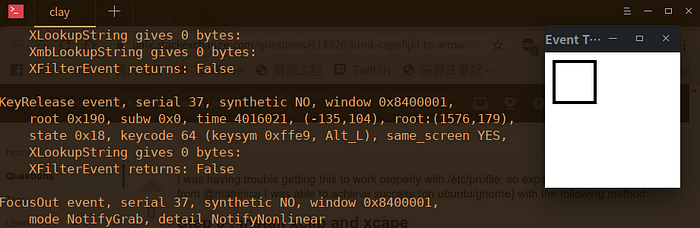
Yapmanız gereken tek şey, fareyi açılan küçük pencereye götürmek, tıklamak ve istediğiniz klavye düğmesine basmaktır. Örneğin,
“Alt” tuşu kodunu öğrenmek istiyorsanız, “Alt” tuşuna tıklamanız yeterlidir
Sol Alt tuşuna karşılık gelen Anahtar Kodu, 64'tür. Yani,
“Alt_L” tuşu için 64 numaralı anahtar kodunu kullanabilirsiniz.Simdi xcape` aracini yüklemeniz gerekmektedir.
Bash:
sudo apt install xcape
Bash:
vim ~/.xmodmapÖrneğin,
“Alt” + “HJKL” tuşlarına ok tuşlarına karşılık gelen işlevleri atamak istediğimizi varsayalım. Bu yapılandırmayı ve daha fazlasi xmodmap dosyasına şu şekilde yazabiliriz:
Java:
keycode 64 = Mode_switch
keysym h = h H Left
keysym l = l L Right
keysym k = k K Up
keysym j = j J Down
keysym u = u U Return
keysym o = o O BackSpace
keysym semicolon = semicolon colon End
keysym a = a A Home
keysym f = f F equal
keysym r = r R plus
keysym d = d D parenleft
keysym e = e E parenright
keysym s = s S underscore
keysym w = w W minusKaydedin ve kapatin.
Şimdi ise bir sh dosyası oluşturalım.
Bash:
vim ~/xmodmap.sh
Bash:
xmodmap ~/.xmodmap
xcape -r 'Mode_switch=Escape'xmodmap.sh dosyasını kaydettikten sonra, dosyanın izinlerini ayarlamanız gerekmektedir.
Bash:
chmod +x ~/xmodmap.shYapılandırma dosyasının başlangıçta otomatik olarak çalışması için bir dosya oluşturmanız gerekmektedir.
Bash:
vim ~/.config/autostart/xmodmap.desktopİçini aşağıdaki gibi doldurun:
Kod:
[Desktop Entry]
Type=Application
Exec=sh -c "$HOME/xmodmap.sh"
Hidden=false
X-GNOME-Autostart-enabled=true
Name=xmodmap
Comment=xmodmap scriptAyarları kaydettikten sonra, değişikliklerin hemen etkili olmasını isterseniz,
“xmodmap.sh” dosyasını çalıştırmanız yeterli olacaktır. Ancak, yeniden başlatma işleminden sonra, otomatik olarak etkinleştirilmediğini fark ettim. Bu nedenle, aşağıdaki adımları yeniden uyguladım:Otomatik başlatma işlemi için,
“~/.config/autostart/” klasörüne giderek “xmodmap.desktop” dosyasını düzenlemeniz gerekmektedir.Yapılandırma dosyasını otomatik olarak başlatmak için, “xmodmap.desktop” dosyasının özelliklerinden “Program olarak çalıştırılmasına izin ver”(Allow executeing file as program) seçeneğini işaretleyin ve dosyaya çift tıklayın.
Yukarıdaki adımları tamamladıktan sonra, sisteminizi yeniden başlattığınızda kısayolların çalışması gerekmektedir









